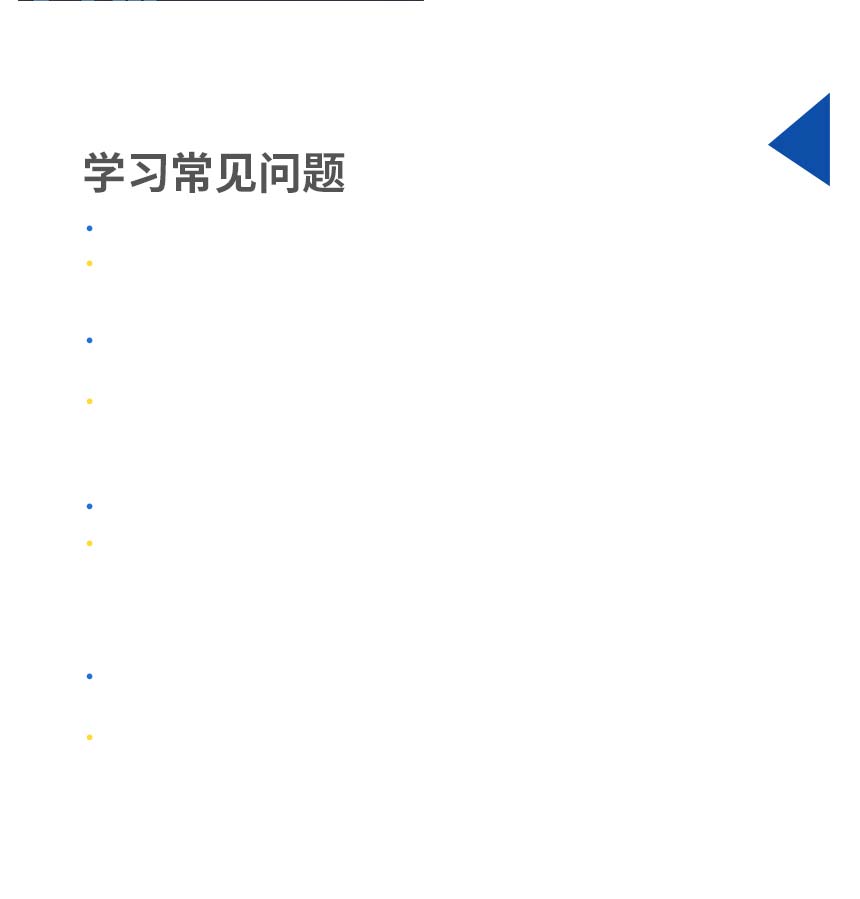在信息技术不断发展和安全需求日益增强的今天,服务器的安全性成为了企业和个人关注的重点之一。而在服务器安全管理中,密码的管理与更改是一个至关重要的环节。本文将为大家解析在服务器上成功更改密码的全流程,以便于读者能够顺利掌握这一技能。
了解服务器密码的重要性至关重要。无论是企业内部的服务器,还是个人使用的云服务器,密码都是保护数据安全的第一道防线。定期更改密码能够有效降低被攻击的风险,防止未经授权的访问。因此,掌握如何在服务器上更改密码的过程显得尤为重要。
### 1. 连接服务器
在开始更改密码的过程之前,第一步是连接到目标服务器。常用的连接方式有SSH(Secure Shell)和远程桌面协议(RDP)。对于LINUX服务器,通常使用SSH工具(如PuTTY或终端自带的SSH命令)远程连接;而对于WINDOWS服务器,则可以通过RDP进行连接。确保你有管理员权限,这样才能顺利更改密码。
通过SSH连接的基本步骤如下:
- 打开SSH客户端,输入服务器的IP地址和端口号(默认为22)。
- 输入用户名(通常为root或其他拥有管理员权限的账户)。
- 输入当前密码以进行身份验证。
如果连接成功,你将看到服务器的命令行界面,接下来才能进行密码的更改操作。
### 2. 更改密码
连接成功后,进入服务器的命令行界面,接下来的步骤是更改用户密码。对于不同操作系统,具体的命令略有不同:
#### 对于Linux服务器:
在命令行中输入以下命令:
passwd 用户名
例如,如果需要更改root用户的密码,可以输入:
passwd root
系统会提示你输入新的密码,并要求确认。确保新密码符合安全标准(包含字母、数字及特殊字符,且长度不少于8位)。
#### 对于Windows服务器:
在远程桌面连接后,可以通过控制面板进行更改,具体步骤如下:
- 点击“开始”按钮,选择“设置”,然后点击“账户”。
- 点击“更改密码”,按照提示输入当前密码和新密码。
- 点击“确认”以保存更改。
对于Windows系统,还可以通过命令行工具进行更改。在命令提示符中输入以下命令:
net user 用户名 新密码同样需要注意新密码的复杂性。可以使用“net user”命令查看当前用户列表,并选择需要更改证密码更改
密码更改后,务必进行验证以确保更改成功。在Linux中,可以简单地注销当前会话,然后使用新密码重新登录。如果能够成功进入,那么密码更改无误。
在Windows服务器中同样可以注销并使用新密码进行登录,确认更改的有效性。
### 4. 记录与管理密码
更改完成后,建议将新密码妥善记录。密码管理器是一种有效的工具,可以帮助用户安全管理多个密码,避免忘记。对于企业用户来说,制定密码管理政策,定期进行密码更换,是提高安全性的有效手段。
### 5. 附加安全措施
除了定期更改密码外,还可以考虑其他安全措施。如启用两步验证,加密敏感数据,定期检查服务器安全漏洞,确保操作系统和应用程序保持更新。选用复杂密码、限制登录尝试次数、设置防火墙等都是有效的安全策略。
### 总结
在服务器上成功更改密码并不复杂,但却需要严格遵循步骤,以确保安全性。通过掌握正确的方法,能够有效提高服务器的安全管理水平,保护数据的安全性。本文所述的步骤仅为基本流程,用户在实际操作中还需结合自身服务器环境与要求,灵活调整。希望读者能够通过本文的分析,掌握服务器密码更改的全流程,为自己的服务器安全保驾护航。
 亿动网
亿动网